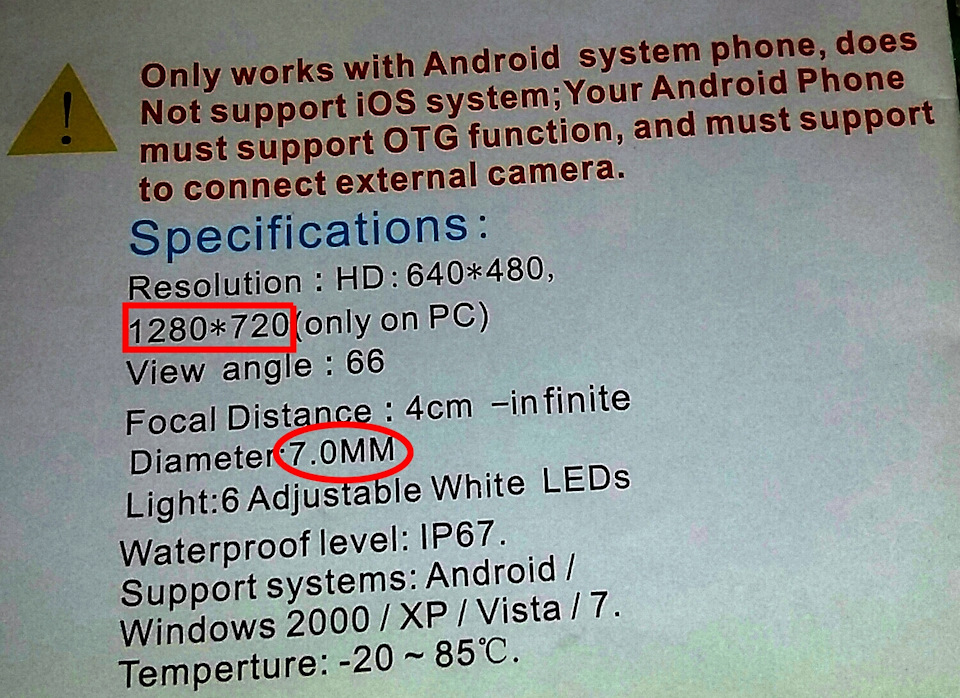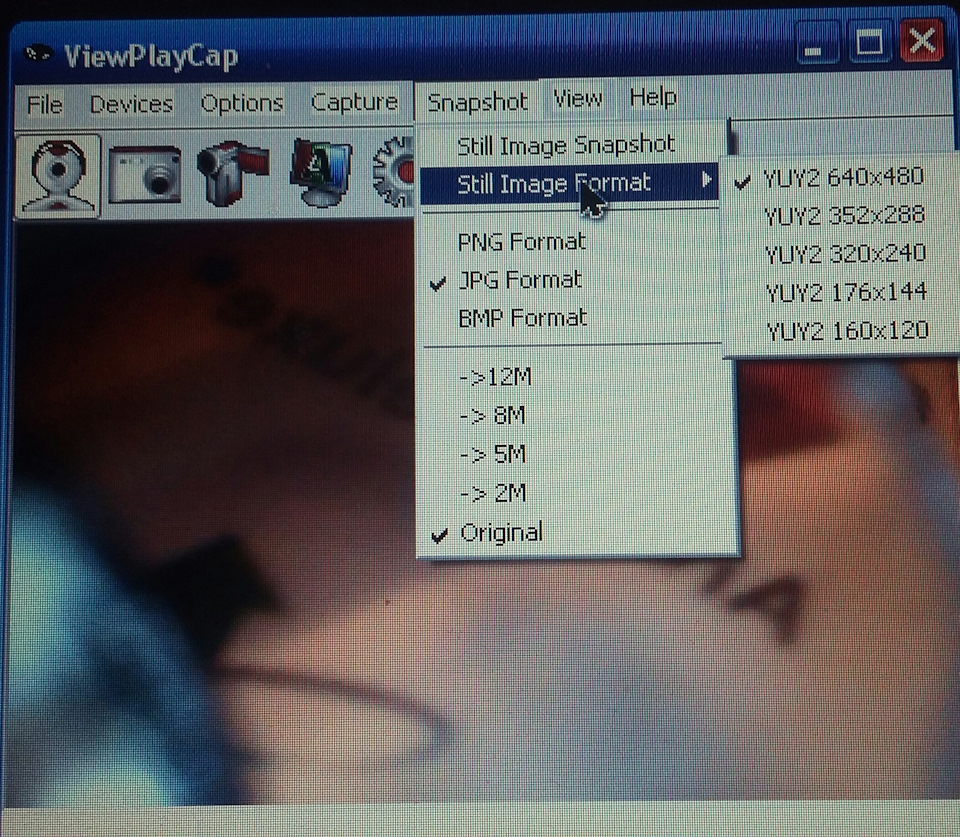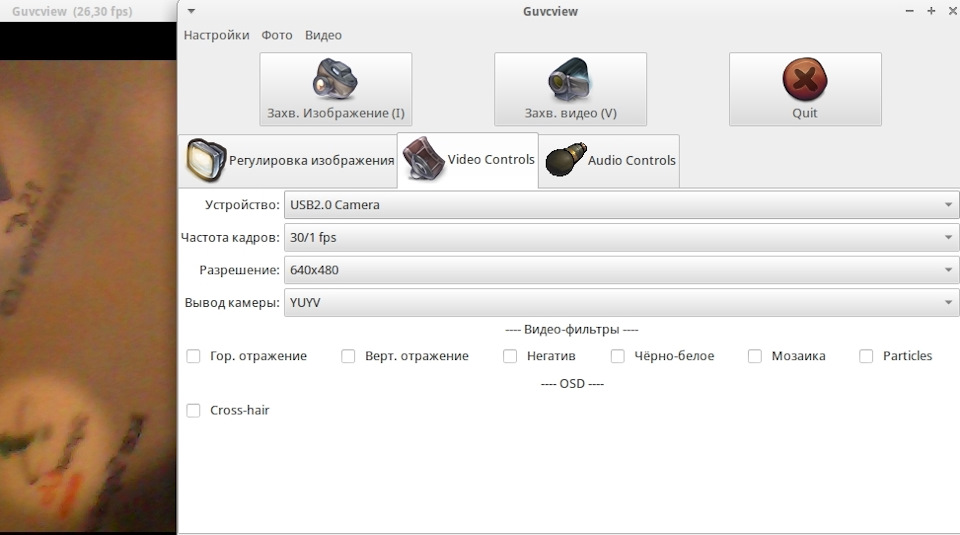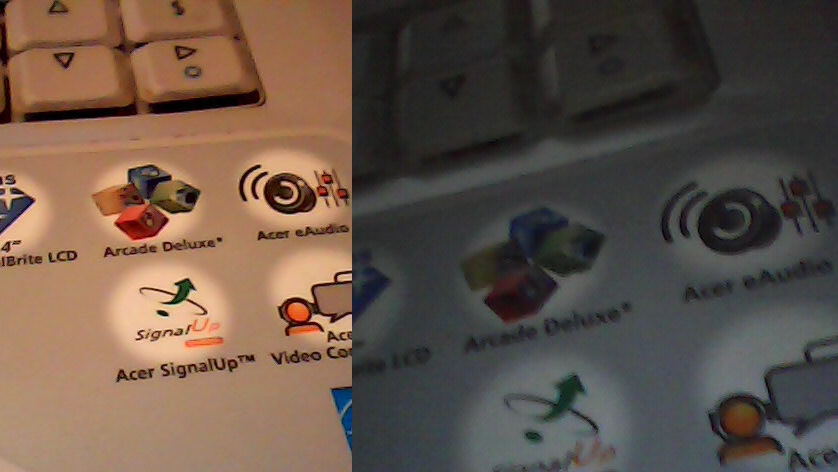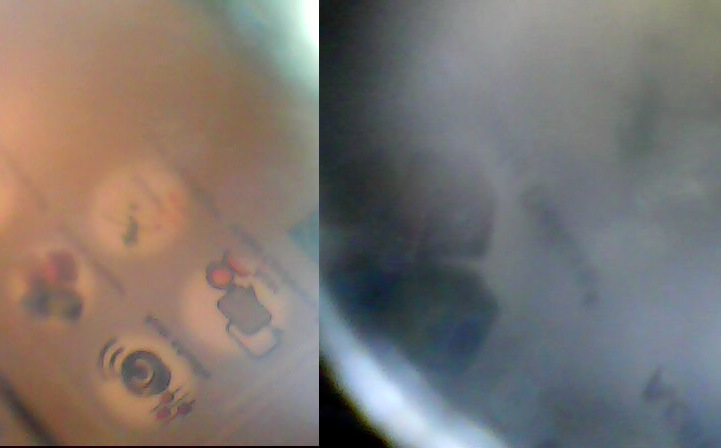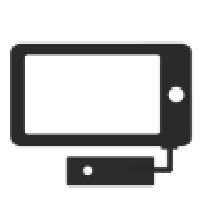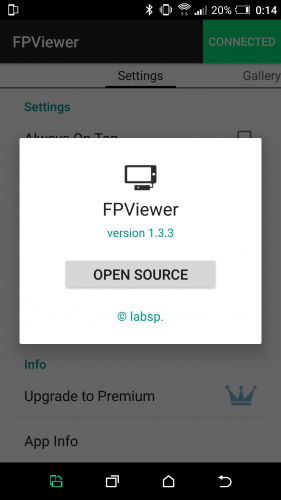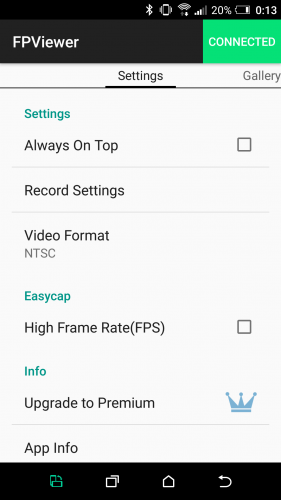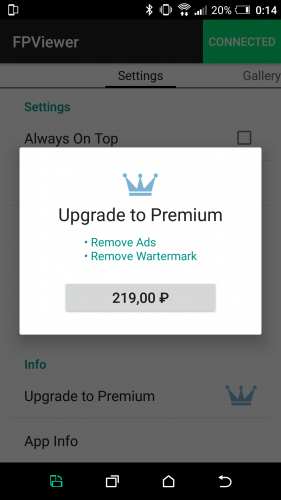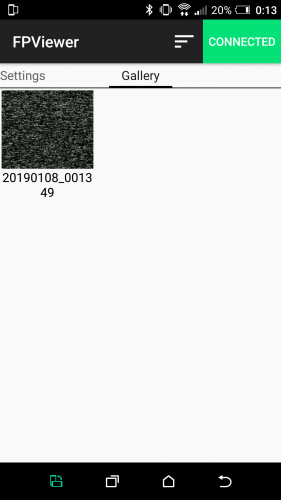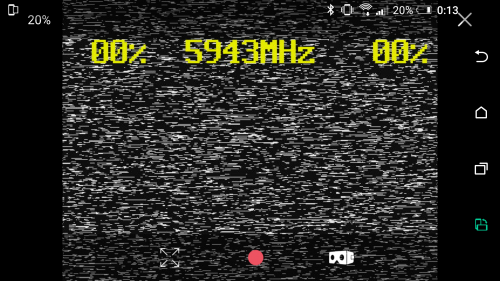поддержка uvc как узнать
Multisoft
UVC Receiver + Смартфон на процессоре MTK
Оценить эту запись
Подключение UVC приёмника к смартфону на процессоре MTK, подключаем в строго данной последовательности:
1) Скачать и установить PokeFPV.
2) Подключаем UVC Reciever к смартфону через OTG кабель 2 в 1
3) Запускаем приложение PokeFPV.
4) Подключаем дополнительное питание 5V от БП или повербанка.
Если не заработало, остановите приложение и очистите его кэш, попробуйте снова повторить процедуру.
Подключение UVC приёмника к смартфону на процессоре Qualcomm, не требуется OTG 2 в 1, USB-microUSB кабель и БП/повербанк, работать будет и без них, но не забывайте, что у вас всё время включен дисплей смартфона и смартфон питает UVC приёмник от своей батарейки, разряд колоссальный, за полчаса высаживает аккумулятор 2500mAh.
Подключение UVC приёмника к компьютеру на Windows 7
Необходим кабель USB-microUSB.
1) Подключаем кабель USB к компьютеру, microUSB к приёмнику UVC.
2) Ждём пока Windows скачает и установит драйвера.
3) Скачиваем и устанавливаем VLC плеер (либо другой софт умеющий работать с USB камерой).
4) Запускаем VLC плеер, идём во вкладку Воспроизведение, выбираем пункт Воспроизвести, выбираем вкладку Устройство захвата, ниже пункт Выбор устройства, выбираем Название видеоустройства свою камеру и нажимаем кнопку Воспроизвести.
На данном приёмнике я столкнулся с ещё одной проблемой, при подключении через видеовыход, на мониторе при сканировании приёмника не работает фиксирование найденной частоты, приёмник пропускает мимо. Чтобы найти частоту нужно короткими нажатиями на кнопку приёмника искать частоту вручную. Либо заранее на ноутбуке или смартфоне найти частоту вашего передатчика.
Что мне не понравилось в данных приёмнике и передатчике:
Слабый передатчик 200mW через двойной стеклопакет дальность 17-20 метров, через две стены дальность около 10 метров, греется очень сильно, приклеил термоклеем кусок радиатора чуть больше чем размер площадки, всё равно температура 77 градусов. Надо будет разместить передатчик на лучше, для охлаждения его пропеллером.
На прямой видимости пока ещё не тестировал, ну думаю не более 100 метров, возможно с антеннами типа клевер будет лучше.
Приёмник поставляется только с антенной и otg кабелем, хорошо бы добавить otg 2 в 1 и usb-microUSB кабель, а ещё у приёмника не было никакой инструкции.
Если есть какие вопросы и замечания, предложения пишите в комментах)
Обновлено 24.07.2018 в 14:30 [ARG:5 UNDEFINED]
Эндоскоп — хочу видеть недоступное.
Критерием выбора эндоскопа были — недлинный кабель, с подсветка и его толщина.
На кабеле камеры — регулировка яркости подсветки, кнопка для сохранения изображения и разъем микро USB.
1. Переходник с микро USB.
2. Диск с программами.
3. Накручивающееся на камеру зеркало.
4. Фиксатор на камеру для магнита и крючка.
5. Крючок.
6. Магнит.
Правда ничего крупного крючком и магнитом не достанешь…
Тестирование.
С моим сотовым к сожалению не заработал, правда я знал это заранее. Первый признак, что не будет работать — не работает подсветка камеры.
Сотовый должен по USB поддерживать OTG и UVC функции. Проверяли на сотовом брата, у него поддерживаются эти функции. По QR коду на упаковке нашли и установили программу на сотовый, и все заработало. Единственное надо сначала подключить эндоскоп, а затем запустить программу.
Задела строка в инструкции — поддержка на ПК разрешения 1280*720, хотя особо не верилось.
Пробовал программы (под Windows) на диске, и последнюю версию из инета — нет такого разрешения.
Под Windows 10 программа запустилась, но изображения с эндоскопа не получил. Разбираться не стал, все заработало под Windows XP.
На самом деле недолюбливаю Windows, сижу по Linux, потому и не стал ковырялся с Windows 10. Из сборок Linux мне больше всего нравится Xubuntu, под ней и тестировал качество эндоскопа.
Проверял при разной освещенности — в темноте (плюс свет от дисплея ноутбука) и нормальном освещении комнаты.
В чистом виде (без аксессуаров) результаты были не плохие. При нормальной освещенности получилась большая дальность (до метра) и хорошее качество. В темноте дальность
4 см и качество изображения слабое.
Вот зеркало меня разочаровало, вещь — то нужная. То что оно сразу отклеилось не смертельно, а вот дальность и качество изображения…
В чистом виде эндоскоп оправдал мои ожидания, вот только с зеркалом надо будет попытать счастья — может, что и получится.
Функция UVC в смартфоне: что это такое, как проверить
24.04.2020 2,864 Просмотры
Современные гаджеты обладают достаточно широким функционалом, который не только упрощает их эксплуатацию, но и приносит много пользы. В качестве примера можно назвать функцию UVC на смартфоне. Чаще всего она используется как расширение для Video Grabber или Веб-камеры.
Что это такое
Функция UVC Receiver служит для того, чтобы конвертировать аналоговое видео с любых устройств, подключенных к смартфону, и выводить их на телефонный дисплей. Спряжение между гаджетом и вторичным устройством (квадрокоптер, веб-камера, VR-устройства и т. д.) по умолчанию осуществляется через порт типа OTG. Но при использовании дополнительных утилит можно установить спряжение по типу USB.
Особенности функции
Функция UVC Receiver может использоваться для конвертации аналогового видео с устройств, поддерживающих протоколы UTV-007 HTV-600 и HTV-800. При этом воспроизводимое на экране смартфона видео не будет иметь аудиодорожки, так как данная опция не предусматривает поддержку аудиовыхода.
При смене типа спряжения с базового OTG на более универсальный USB качество трансляции будет потеряно. Ведь максимально допустимое разрешение для Video Grabber при использовании функции UVC составляет всего 640х480 пикселей.
Как проверить
Опция UVC зачастую входит в базовый функционал современных смартфонов. Но для того чтобы проверить, есть ли она на вашем устройстве, достаточно выполнить следующие простые действия:
Если функция UVC телефоном поддерживается, то на экране смартфона появится указатель в форме стрелочки. В противном случае гаджет не сможет распознать подключенное устройство, что будет указано в системном сообщении.
Поддержка uvc как узнать
FPViewer (Easycap & UVC Player)
версия: 1.3.3
Последнее обновление программы в шапке: 07.01.2019
Краткое описание:
Вывод изображения на экран Android устройства с подключенной камеры или FPV-приемника (UVC-камеры).
Кроме того, FPViewer предлагает оптимизированную функцию, позволяющую использовать устройства Android в качестве монитора FPV.
Возможности:
Отображение аналогового видео с помощью устройства захвата видео Easycap на устройстве Android.
Поддерживается только версия Easycap для UTV007, HTV600, HTV800 и не поддерживается аудиовход.
Работа в качестве FPV монитора для приемников FPV (5.8 ГГц)
Работает с приемниками Eachine ROTG01 / ROTG02, ATX03, R051 и т.п.
Отображение аналогового видео с помощью устройства захвата видео (UVC) на устройстве Android.
(Функция аналогична Easycap).
Кроме того, если USB-камера имеет тип UVC, вы можете использовать камеру с этим приложением (поддерживается только разрешение 640×480).
Запись видео
Сохранение отображаемого видео в формате MP4. (Android 4.3 или выше)
Разделение изображения для работы с очками VR
Поддержка режима Side by Side (VR), так что вы можете использовать Android-устройство в качестве очков FPV.
Always on Top
Возможно установить видеоокно на передний план. При этом экран просмотра никогда не исчезнет, даже если вы получите телефонный звонок или текстовое уведомление.
Требуется Android: 4.1 и выше
Русский интерфейс: Нет
Скачать: версия: 1.3.3

Поддержка uvc как узнать
FPViewer (Easycap & UVC Player)
версия: 1.3.3
Последнее обновление программы в шапке: 07.01.2019
Краткое описание:
Вывод изображения на экран Android устройства с подключенной камеры или FPV-приемника (UVC-камеры).
Кроме того, FPViewer предлагает оптимизированную функцию, позволяющую использовать устройства Android в качестве монитора FPV.
Возможности:
Отображение аналогового видео с помощью устройства захвата видео Easycap на устройстве Android.
Поддерживается только версия Easycap для UTV007, HTV600, HTV800 и не поддерживается аудиовход.
Работа в качестве FPV монитора для приемников FPV (5.8 ГГц)
Работает с приемниками Eachine ROTG01 / ROTG02, ATX03, R051 и т.п.
Отображение аналогового видео с помощью устройства захвата видео (UVC) на устройстве Android.
(Функция аналогична Easycap).
Кроме того, если USB-камера имеет тип UVC, вы можете использовать камеру с этим приложением (поддерживается только разрешение 640×480).
Запись видео
Сохранение отображаемого видео в формате MP4. (Android 4.3 или выше)
Разделение изображения для работы с очками VR
Поддержка режима Side by Side (VR), так что вы можете использовать Android-устройство в качестве очков FPV.
Always on Top
Возможно установить видеоокно на передний план. При этом экран просмотра никогда не исчезнет, даже если вы получите телефонный звонок или текстовое уведомление.
Требуется Android: 4.1 и выше
Русский интерфейс: Нет
Скачать: версия: 1.3.3